怎么用驱动人生进行驱动还原
时间:2023-2-23作者:未知来源:三度网教程人气:
- 关于电脑装机必须的软件,比如windows office系列办公软件、网页浏览器、杀毒软件、安全防护软件、刻录软件、压缩软件、下载工具、多媒体播放软件、多媒体编辑软件、输入法、图片查看和处理软件、聊天沟通工具、系统工具与驱动补丁工具等。
童鞋们在使用驱动人生的过程可能会出现以下三种情况:
1、驱动更新过程中误操作电脑或驱动人生,导致驱动更新不成功或更新之后电脑出现问题;
2、更新电脑驱动之后,比如更新显卡驱动之后,电脑出现花屏或者蓝屏的现象,短时间内又无法去找专家来进行远程协助;
3、更新的驱动版本与电脑的当前配置不兼容。
出现以上三种驱动问题的情况下,紧急救援来不及,那么您就只能自救。如何自救?让小编来告诉您如何自救您的电脑驱动。
以上三种情况都需要对电脑驱动进行一些还原操作,也就是将更新之前的驱动版本重新安装到电脑上,从而解决这一系列的问题。
驱动人生6有一个驱动管理的功能版块,分别使用驱动备份和驱动还原功能就可以将更新过的驱动还原到之前的版本。
打开驱动人生驱动管理的驱动备份页面,查看备份设置。如果您没有对此部分进行设置,那么您下载安装任何一个驱动前,系统会自动给您的电脑备份好原有的驱动,在默认备份路径F:DTLFolderDriversBackup 保存。
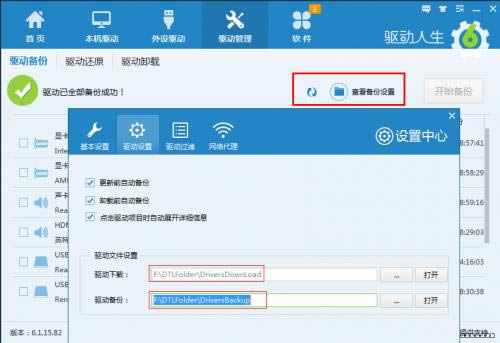
自动备份驱动的优点就在于当您出现本文开始提到的三种状况时,可以在此基础上对驱动进行还原。
如下图所示,由于在更新触摸板驱动的过程中,小编误操作了驱动人生,所以导致更新失败。此时,打开驱动人生驱动管理的驱动还原版块,勾选触摸板驱动,点击还原按钮。触摸板驱动开始进行还原。
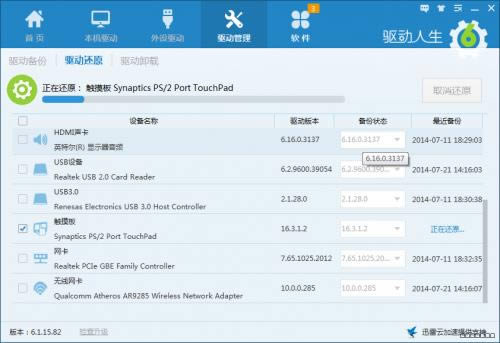
驱动还原成功之后,驱动人生会弹出小框温馨提醒,是否需要立即重启电脑,并提醒已经还原好的驱动重启生效。这个小提醒可以使您很清楚的了解驱动的还原情况,做到心中有数。
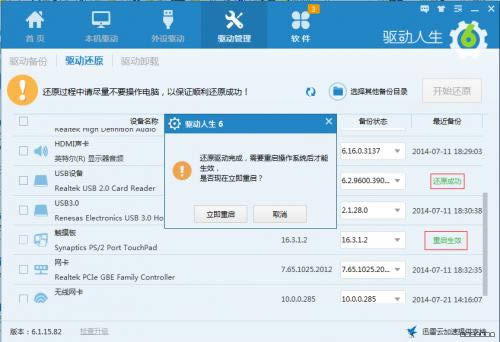
驱动人生的驱动备份和还原功能,能给您在被更新驱动之后出现的一系列问题忙得焦头烂额的情况下,给您提供最清晰的还原思路。
专心做好驱动,并提供最好的驱动管理服务,一直是驱动人生在践行的承诺。
装机软件,全自动在线安装过程,无需电脑技术,小白在家也可自己完成安装,纯净稳定,装机必备之选!